Come installare YouTube Downloader
Usa l'applicazione YouTube Downloader per scaricare i tuoi filmati da YouTube nel caso in cui perdessi i file originali e desideri recuperarli. Il ripping di contenuti multimediali che non hai creato o caricato su YouTube è contro i Termini di servizio dell'azienda. YouTube Downloader può salvare file multimediali come file audio o video e puoi modificare il formato e la risoluzione per ottenere video di alta qualità.
Avviso
Il ripping di contenuti multimediali da YouTube potrebbe violare le leggi sul copyright nel tuo Paese e potrebbe comportare multe o altre ripercussioni legali più gravi.
Download e installazione di YouTube Downloader
Passaggio 1
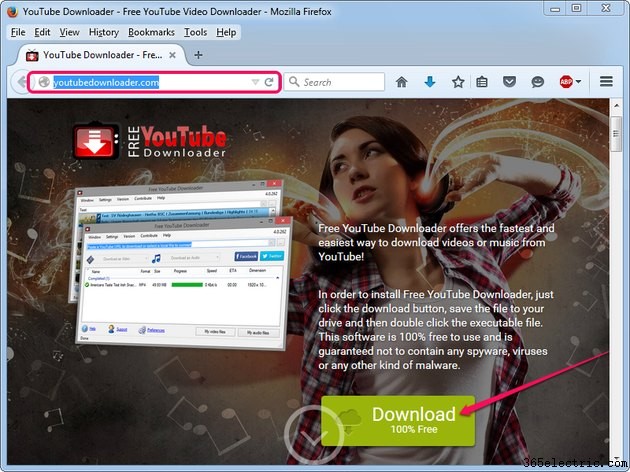
Apri la pagina Web di YouTube Downloader nel tuo browser Web e fai clic sul Download verde per accedere alla pagina Download.com da cui è possibile scaricare il programma di installazione.
Passaggio 2
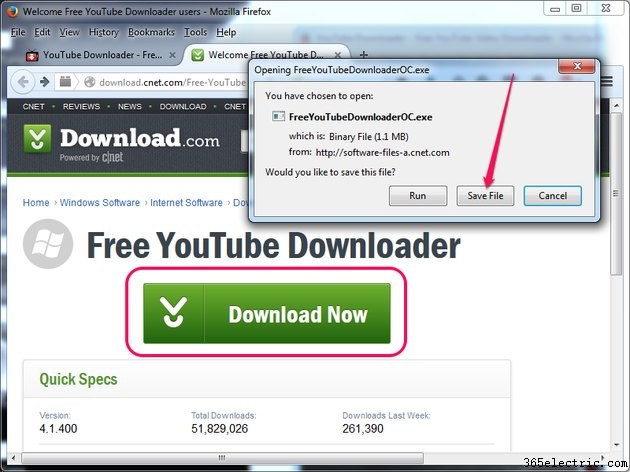
Fai clic sul pulsante verde Scarica ora e selezionare per salvare il file sul disco rigido. Alcuni browser Web possono offrire l'opzione di Esegui direttamente il file.
Se non riesci ad aprire il file direttamente dal browser Web, fai doppio clic sul programma di installazione per avviare l'installazione guidata.
Suggerimento
Fai clic su Esegui se Windows ti avverte che i file eseguibili possono potenzialmente danneggiare il tuo computer. Windows visualizza questo avviso per tutti i file EXE, indipendentemente dalla loro origine.
Passaggio 3
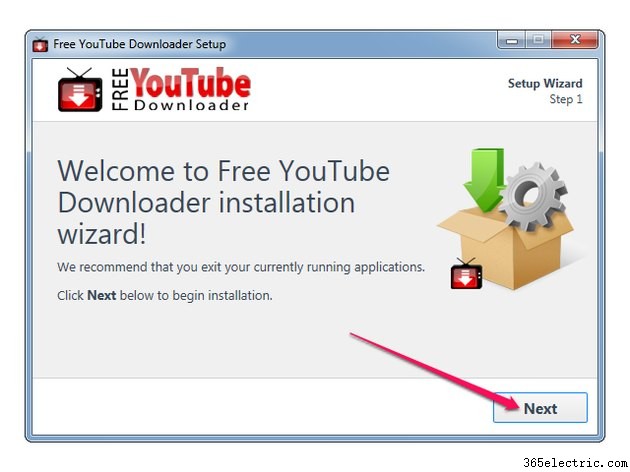
La procedura guidata di installazione richiede di chiudere tutti i programmi in esecuzione. Sebbene non sia obbligatorio, si consiglia di farlo per evitare qualsiasi conflitto. Fai clic su Avanti per procedere al passaggio successivo.
Fai clic su Avanti di nuovo se accetti i termini di servizio. Non è possibile installare il software senza accettarne i termini.
Passaggio 4
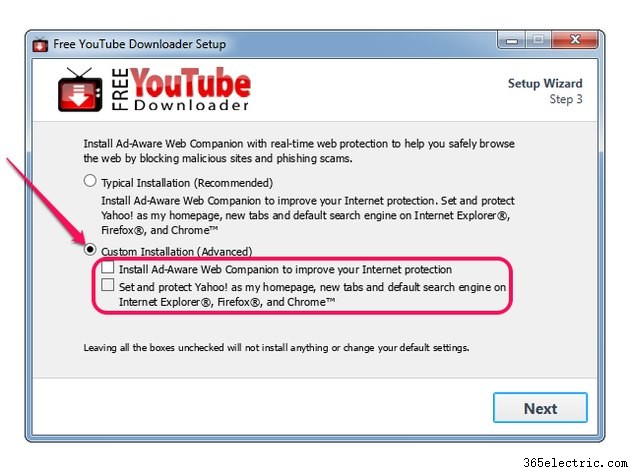
Fai clic su Installazione personalizzata (avanzata) pulsante di opzione e quindi deseleziona Installa Ad-Aware Web Companion box per impedire alla procedura guidata di installare altri software potenzialmente indesiderati. Deseleziona anche Imposta e proteggi Yahoo come la mia home page... casella per impedire alla procedura guidata di modificare la home page del browser Web, il motore di ricerca e altre impostazioni. Fai clic su Avanti .
Suggerimento
Gli sviluppatori di software sono sponsorizzati da varie società, ad esempio Ad-aware e Yahoo, se promuovono i loro servizi o prodotti.
Passaggio 5
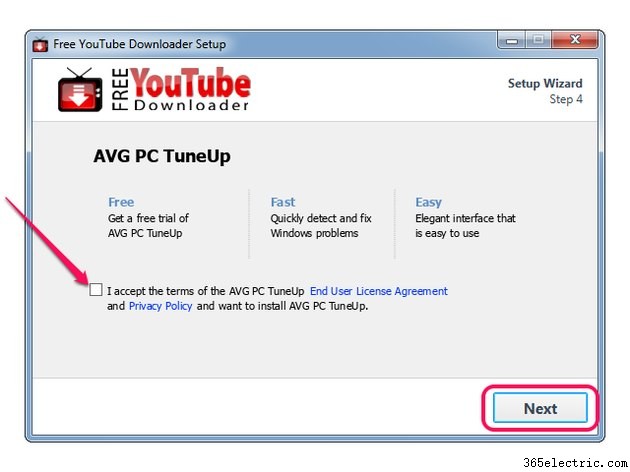
Deseleziona Accetto i Termini... casella per impedire alla procedura guidata di installare il software AVG PC TuneUp. Fai clic su Avanti per installare YouTube Downloader:il processo richiede meno di un minuto. Fai clic su Fine per chiudere la procedura guidata.
Suggerimento
Non devi accettare di installare altri programmi per installare YouTube Downloader.
Utilizzo di YouTube Downloader
Passaggio 1
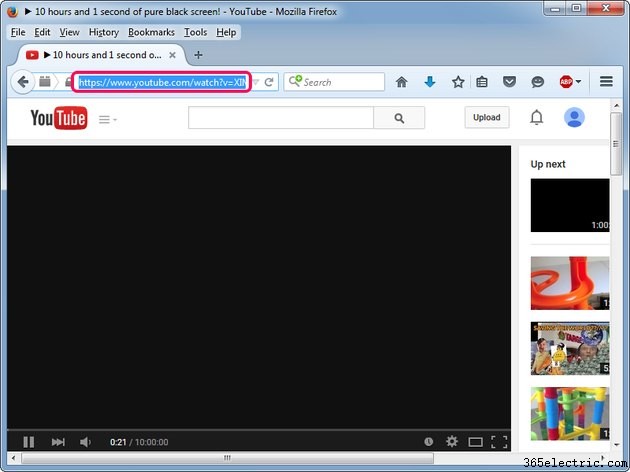
Apri uno dei tuoi video nel browser Web, seleziona l'indirizzo del video dall'Indirizzo del browser barra e premi Ctrl-C per copiarlo negli appunti.
Passaggio 2
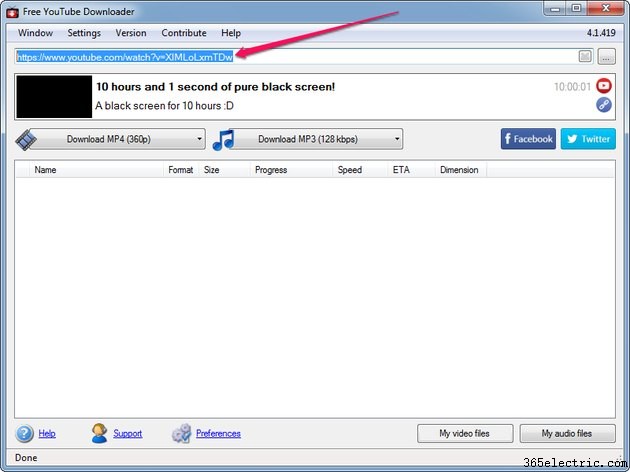
Avvia l'applicazione YouTube Downloader e incolla l'URL del video nel campo nella parte superiore della finestra premendo Ctrl-V . Il nome e la durata del video vengono visualizzati sotto il campo URL se inserisci un indirizzo valido.
Passaggio 3
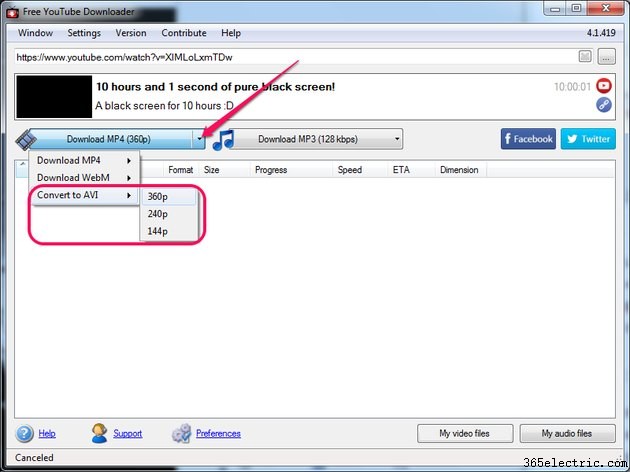
Per scaricare i contenuti multimediali di YouTube come file video, fai clic sulla freccia piccola accanto a Scarica MP4, seleziona un formato diverso -- AVI ad esempio -- e quindi scegli la risoluzione desiderata .
Per scaricare i file multimediali di YouTube come file audio, fai clic sulla freccia piccola accanto a Scarica MP3 e seleziona un formato diverso -- non hai la possibilità di selezionare un bit rate diverso.
Suggerimento
La risoluzione massima che puoi utilizzare dipende dal video di YouTube. Non puoi scaricare il video a 1080p se YouTube può visualizzarlo solo fino a 720p.
Scegliendo una risoluzione maggiore si ottiene un file più grande:utilizza 720p o 1080p per i film che desideri guardare su un display o TV di grandi dimensioni e una risoluzione inferiore per i dispositivi mobili. Utilizza video AVI o MP4 per lettori multimediali, programmi di editing video e dispositivi mobili (iPhone, iPad o dispositivi Android) e video WebM per il Web.
Per aprire la cartella video o audio predefinita in cui YouTube Downloader memorizza i file, fai clic su I miei file video o I miei file audio pulsante.
Per modificare le impostazioni del programma, fai clic su Impostazioni collegamento. Puoi cambiare la lingua, il numero di download simultanei e le cartelle in cui YouTube Downloader memorizza i file. Puoi anche abilitare le notifiche sonore e baloon.
Puoi condividere i media di YouTube su Facebook o Twitter facendo clic su Facebook o Twitter pulsante.
